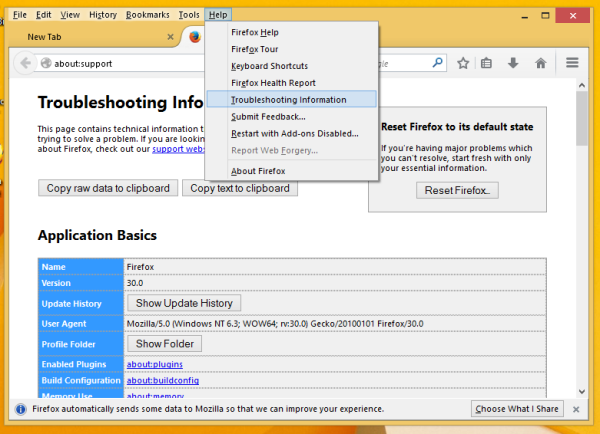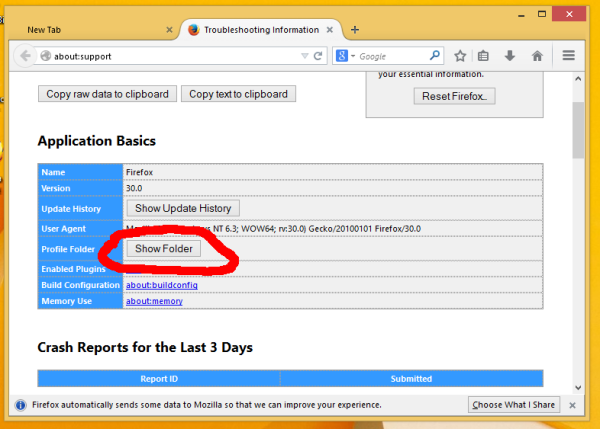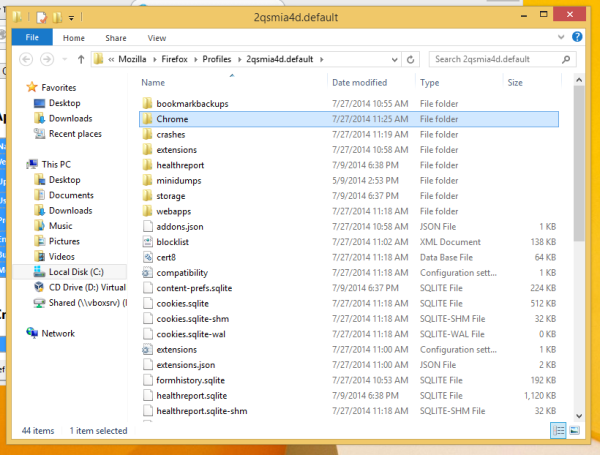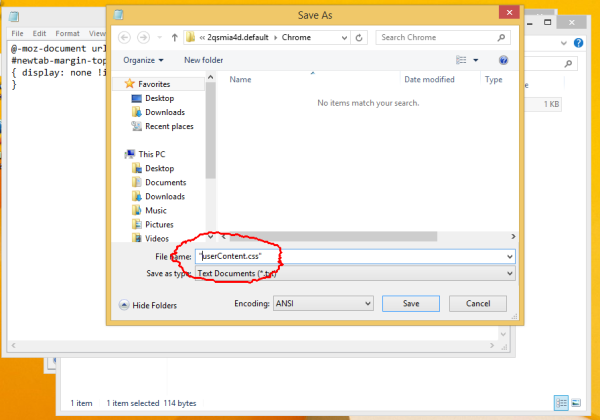Mozilla hat eine neue stabile Version des Firefox-Browsers für Desktop- (Windows, Mac und Linux) und mobile Plattformen (Android) veröffentlicht. In der Desktop-Version von Firefox 31 wurde der neuen Registerkarte ein Suchfeld hinzugefügt. Firefox verfügt jedoch bereits über ein spezielles Suchfeld. Wenn Sie das Suchfeld auf der Seite 'Neuer Tab' als redundant befunden haben, können Sie es entfernen. Folgen Sie einfach diesen einfachen Anweisungen.
Um das Suchfeld auf der neuen Registerkarte auszublenden, müssen Sie eine spezielle Datei mit dem Namen erstellen userContent.css und legen Sie es in den Profilordner von Firefox.
- Öffnen Sie Firefox und drücken Sie die ALT-Taste auf der Tastatur.
- Das Hauptmenü wird angezeigt. Gehen Sie zu Hilfe -> Informationen zur Fehlerbehebung:
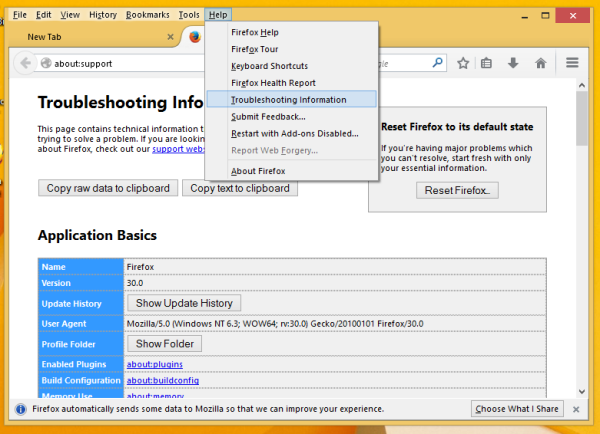
- Klicken Sie im Abschnitt 'Anwendungsgrundlagen' auf die Schaltfläche 'Ordner anzeigen', um Ihren Profilordner zu öffnen:
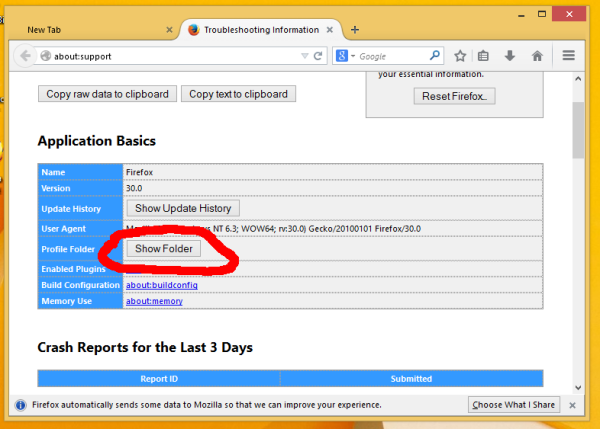
- Erstellen Sie hier einen neuen Ordner mit dem Namen 'Chrome' (siehe unten):
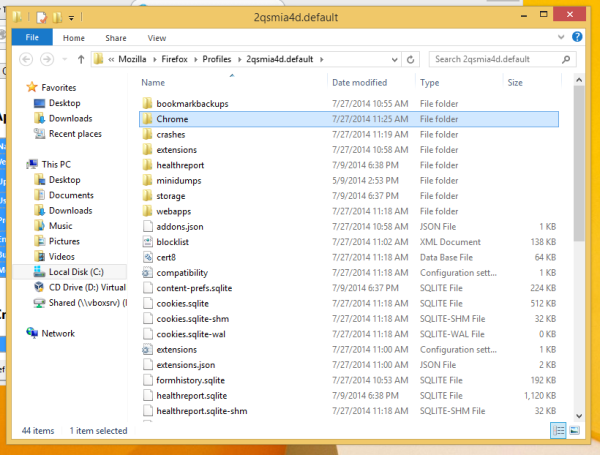
- Öffnen Sie den soeben erstellten Ordner und erstellen Sie hier eine Datei mit dem Namen userContent.css . Sie können es mit Notepad erstellen. Öffnen Sie den Editor und fügen Sie den folgenden Text ein:
@ -moz-document url (about: newtab) {# newtab-margin-top, # newtab-search-container {Anzeige: keine! wichtig; }}Wählen Sie nun Datei -> Menüelement Speichern und geben Sie 'userContent.css' in das Feld Dateiname mit Anführungszeichen ein und speichern Sie es in dem oben erstellten Ordner.
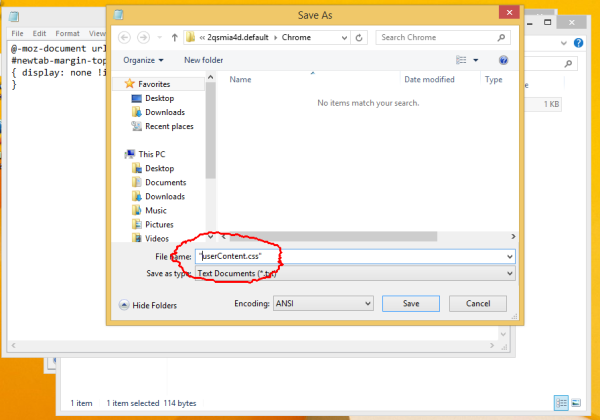
- Starten Sie nun Ihren Firefox-Browser neu und öffnen Sie die neue Registerkarte. Das Suchfeld wäre verschwunden.
Vor:

Nach:

Das ist es. Die Lösung kommt direkt von der offizielles Support-Forum von Mozilla Firefox .